Certicat SSL AutoSigné sur Intranet
Le passage en https pour crypter les données entre un serveur et un client peut être obligatoire pour bénéficier de fonctionnalités comme accéder au microphone de votre PC. L’autosigné est plus simple à mettre en œuvre et suffit pour une application sur son réseau intranet. C’est le cas de RemoteSDR pour piloter à distance un transceiver. La base de départ est un serveur web apache2 déjà installé sur votre système comme décrit ici: https://f1atb.fr/serveur-web-sur-orange-pi/
Open SSL doit être installé pour générer les certificats.. On le trouve de base sur Armbian.
Installation Open SSL
apt-get install openssl
Génération d’une clé privé
Positionnez-vous dans le dossier /etc/apache2 dans lequel on mettra les certificats.
cd /etc/apache2
On commence par sauvegarder un mot de passe pour s’en souvenir à chaque renouvellement dans un fichier texte par exemple: certificat_pass.txt
nano certificat_pass.txt
Une fois le mot de passe enregistré, générez la clé cryptée.
openssl genrsa -aes256 -out certificat.key 4096
Utilisez le mot de passe précédemment sauvegardé.
Renommer la clé:
mv certificat.key certificat.key.lock
Régénérer cette clé mais en non verrouillée.
openssl rsa -in certificat.key.lock -out certificat.key
Ainsi on dispose d’une clé verrouillée et non verrouillée.
Génération de la demande de signature
Ce fichier servira à s’autosigner.
openssl req -new -key certificat.key.lock -out certificat.csr
Répondez aux questions en mettant un ‘ . ‘ pour ne pas s’embêter, sauf pour le Common Name dans lequel vous mettrez localhost .
On a à présent un fichier certificat.csr
Auto Signature
openssl x509 -req -days 365 -in certificat.csr -signkey certificat.key.lock -out certificat.crt
Activer le mode ssl sur apache.
a2enmod ssl
Relancer apache.
service apache2 restart
Pour tester la configuration d’apache.
apache2ctl configtest
N’oubliez pas d’activer votre site (default-ssl ou autre nom) protégé par un:
a2ensite default-ssl.conf
Ajouter une exception permanente dans Chrome
Dans le cadre d’un accès régulier à votre site, il est préférable d’ajouter une exception permanente afin d’autoriser Google Chrome à afficher le contenu du site sans message de sécurité. Il va falloir télécharger le certificat du site autosigné et l’ajouter à la liste des certificats locaux.
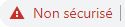
Clic droit sur le cadenas avec la croix rouge dans la barre d’adresse.
Cliquer sur certificat, puis détails, puis copier dans un fichier.
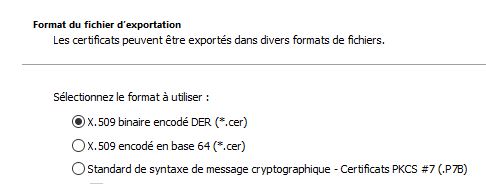
Enregistrer le certificat avec le nom de fichier de votre choix.
Dans Chrome il faut à présent importer le certificat. Taper dans la barre d’adresse:
chrome://settings
Dans les paramètres avancés, chercher sécurité et paramètres ssl. Cliquer sur Gérer les certificats et importer le certificat précédemment sauvegardé.
Quitter complètement Chrome, triple point en haut à droite et cliquer sur Quitter. A présent, vous pouvez accéder à votre site sur intranet sans avoir de message d’avertissement sur la sécurité.



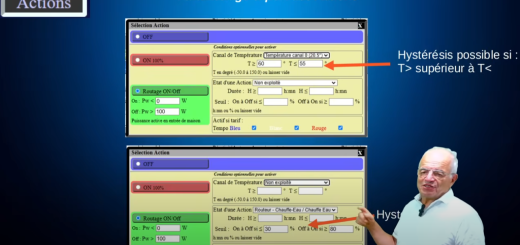




Commentaires récents